VICON Tracker Python API
![]()
Техникалык шарттар
- Продукт аты: Vicon Tracker Python API
- Шайкештик: Tracker 4.0
- Колдоого алынган Python версиялары: 2.7 жана Python 3
Продукт колдонуу нускамалары
Tracker API орнотуу
Python менен Tracker API колдонуу үчүн, бул кадамдарды аткарыңыз:
- Шайкештигин текшерүү үчүн Python версиясын текшериңиз.
- Расмийден жүктөп алуу менен Pythonду орнотуңуз webсайт жана ылайыктуу нускасын тандоо.
- Белгиленген папкадан Tracker Python модулун табыңыз жана орнотуңуз.
Python версиясын текшериңиз
- Буйрук сапты ачыңыз.
- 'py' терип, Enter баскычын басыңыз.
- Python орнотулбаса, орнотуу нускамаларын караңыз.
Python орнотуу
- барыңыз Python расмий webсайт.
- Орнотуу учурунда PATHге python.exe кошууну камсыз кылуу менен, Pythonду жүктөп алып, орнотуңуз.
Tracker Python модулун орнотуу:
- Орнотууну табыңыз files көрсөтүлгөн папкада.
- Орнотууңуздун негизинде орнотуу ыкмасын тандаңыз.
Пакетти иштетүү менен Python модулун орнотуңуз File:
- Python орнотуу папкасына өтүңүз: C: Программа FilesViconTracker4.xSDKPython
- Орнотуу процессин баштоо үчүн "install_tracker_api.bat" дегенди эки жолу чыкылдатыңыз.
Көп берилүүчү суроолор (FAQ):
С: Tracker API аркылуу эмнени автоматташтыра алам?
- A: Tracker API сизге жүктөө, ойнотуу, маалыматтарды экспорттоо, объекттерди активдештирүү/өчүрүү жана иш процессинин бөлүктөрүн ишке киргизүү сыяктуу жалпы функцияларды автоматташтырууга мүмкүндүк берет.
С: Кайсы Python версиялары Tracker API тарабынан колдоого алынат?
- A: Tracker API Python 2.7 жана Python версияларын колдойт
Бул колдонмо жөнүндө
- Tracker API сизге Python API аркылуу Trackerдин айрым өзгөчөлүктөрүн көзөмөлдөөгө мүмкүндүк берет.
- API сизге Trackerдин айрым жалпы функцияларын автоматташтырууга мүмкүндүк берет, мисалы, жүктөө, ойнотуу жана маалыматтарды экспорттоо, ар кандай объекттерди активдештирүү же өчүрүү, же иш процессинин бөлүктөрүн ишке киргизүү.
- Бул документ Tracker API менен баштоого мүмкүндүк берет.
Tracker API орнотуу
- Tracker API'син Python менен колдонуу үчүн экөөңүз тең орнотулганыңызды текшеришиңиз керек.
- Tracker API Python 2.7 жана Python 3 үчүн колдоо көрсөтөт. Vicon сизге Python 3тун акыркы толук релиздерин колдонууну сунуштайт, эгерде сиздин долбооруңуз Pythonдун белгилүү бир версиясын колдонууну талап кылбаса.
Бул жол-жоболор орнотуу процесси аркылуу сизге жетекчилик кылат:
- Python версиясын текшериңиз
- Python орнотулууда
- Tracker Python модулу орнотулууда
- Python модулу туура орнотулганын текшериңиз
Python версиясын текшериңиз
- Эгер сизде Python орнотулганын же Pythonдун кайсы версиясын колдонуп жатканыңызды так билбесеңиз, буйрук сабын ачып, py буйругун иштетсеңиз болот.
Мисалы үчүнampле:![]()
Эгер сизде Python орнотулбаса, Python орнотууну караңыз.
Python орнотуу Python 2 же 3 орнотуу үчүн:
- барыңыз https://www.python.org/downloads/
- Керектүү версияны табыңыз жана Pythonду орнотуп, PATHге python.exe кошуу тандалганын текшериңиз:

Жогорудагы сүрөттө, ABC орнотуу папкасынын колдонуучу аты менен алмаштырылган.
Tracker Python модулун орнотуу Tracker Python модулун орнотуу үчүн:
- Орнотууну табыңыз fileс. Эгер сиз Trackerди демейки жерге орнотсоңуз, алар бул папкадан табылат: C:\Program Files\Vicon\Tracker4.x\SDK\Python
- Булар fileлар көрсөтүлөт:
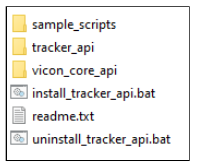
- Булар fileлар көрсөтүлөт:
- Белгилүү орнотууңузга жараша Tracker Python модулун төмөнкү жолдор менен орнотуңуз:
- Эң жөнөкөй жолу - партияны иштетүү file (install_tracker_api.bat) ал Tracker орнотуусуна камтылган (жогорку сүрөттө көрсөтүлгөндөй).
- Бул, адатта, жакшы иштейт, эгерде:
- Python PATH өзгөрмөсүнө орнотулду; же
- Python'дун бир нече версиялары орнотулган, бирок сиз APIди орноткон эң акыркы версияга орноткуңуз келет; же
- Pythonдун бир гана версиясы орнотулган.
- Эгерде бул шарттардын бири колдонулса, партияны иштетүү менен питон модулун орнотууну караңыз file күйүк.
- Бардык башка учурларда, Python модулун pip аркылуу орнотуңуз. Бул адатта колдонулат, эгерде:
- Pythonдун бир нече версиялары орнотулган, бирок сиз белгилүү бир версияга орноткуңуз келет; же
- Pythonдун бир нече түрдүү версиялары орнотулган жана сиз алардын баарына орноткуңуз келет (бул учурда ар бир версия үчүн модулду орнотуу керек); же
- Python'дун бир гана версиясы орнотулган, бирок сиз PATHге орноткон жоксуз.
- Эгерде бул шарттардын бири болсо, Python модулун pip on иштетип орнотууну караңыз.
Партияны иштетүү менен Python модулун орнотуңуз file Бул үчүн:
- Python орнотуу папкасына өтүңүз: C:\Program Files\Vicon\Tracker4.x\SDK\Python
- install_tracker_api.bat эки жолу чыкылдатыңыз.
- Орнотуу процесси автоматтык түрдө инициализацияланат.
Пипти иштетүү менен Python модулун орнотуңуз
- Колдонгуңуз келген Python үчүн Scripts папкасына өтүңүз:
- Python 3 үчүн демейки орнотуу папкасы: C: \Users\ \AppData\Local\Programs\Python\Python \Sc rips
- Python 2.7 үчүн демейки орнотуу папкасы: C:\Python27\Scripts
- Ошол папкадагы буйрук терезесин же PowerShellди ачыңыз.
- Vicon Core API орнотуу үчүн төмөнкү буйрукту иштетиңиз: C: \Колдонуучулар\ \AppData\Local\Programs\Python\Python311\Scrip ts> .\pip.exe орнотуу "C:\Program" Files\Vicon\Tracker 4.0\SDK\Python\vicon_core_api"
- Tracker API C орнотуу үчүн төмөнкү буйрукту иштетиңиз: \Колдонуучулар\ \AppData\Local\Programs\Python\Python311\Scrip ts> .\pip.exe орнотуу "C:\Program" Files\Vicon\Tracker 4.0\SDK\Python\tracker_api"
Эскертүү Жогорудагы эксamples Tracker 3.11 менен Python 4.0 орнотуусун колдонушат. Жолуңуз жана буйруктарыңыз бир аз айырмаланышы мүмкүн.
Python модулу туура орнотулганын текшериңиз
- Төмөнкү модулдар орнотулганын текшериңиз.
- vicon_core_api: Бул негизги алыстан башкаруу API жана терминалдык сервер менен байланыш үчүн кардарды камтыйт.
- tracker_api: Tracker үчүн атайын колдонмо функцияларына кирүү үчүн API Services.
- Tracker Python модулу туура орнотулганын текшерүү үчүн Pythonдогу модулдардын бирин импорттоп көрүңүз: >>> import vicon_core_api
Эгерде жогорудагы процесс модулду тааный албаса, анда төмөнкүлөрдү байкап көрүңүз:
- tracker_api же vicon_core_api папкалары үчүн Python орнотуудагы сайт-пакеттер папкасын текшериңиз. Python 3.11 үчүн демейки орнотуу папкасынын жайгашкан жери:
- C:\Колдонуучулар\ \AppData\Local\Programs\Python\Python311\Lib\site-packages
- Тутум чөйрөңүздүн өзгөрмөлөрүн текшериңиз жана сиз колдонгуңуз келген Python орнотуусу үчүн скрипттер папкасынын тизмедеги эң жогорку папка экенин текшериңиз. Python 3.11 үчүн орнотуу папкасынын демейки жайгашкан жери:
- C:\Колдонуучулар\ \AppData\Local\Programs\Python\Python311\Scripts
- Эгерде модулдардын папкаларынын бири жок болсо жана сиз жолду ырастаган болсоңуз, Tracker Python модулун орнотууда сүрөттөлгөн орнотуу процессин кайра иштетиңиз.
Терминал серверине туташыңыз
- Терминал серверине туташуу үчүн адегенде Vicon Core API модулун импорттоңуз: >>> import vicon_core_api
- >>> vicon_core_api импортунан
- Андан кийин, кардар түзүү. Бул автоматтык түрдө демейки порттун (52800) белгилүү бир хост дарегине туташууга аракет кылат >>> c = Client('localhost')
- Кардардын серверге ийгиликтүү туташкандыгын текшериңиз: >>> print(c.connected) Чын
- Эгер жооп False болсо, жаңы кардарды түзүүдөн мурун, сизде көрсөтүлгөн хост дареги боюнча Trackerдин үлгүсү иштеп жаткандыгына жана сиздин брандмауэриңиз 52800 портундагы трафикти бөгөттөбөй турганын текшериңиз.
- Ийгиликтүү туташкандан кийин, Tracker терминалынын сервери тарабынан берилген кызматтарга кире аласыз.
- Бул эксample негизги объект кызматтарын колдонот: >>> import tracker_api >>> from tracker_api import BasicObjectServices >>> services = BasicObjectServices(c)
- Ал туташтырылганда, сиз Tracker инстанциясында ыкмаларды чакыра аласыз.
- Мисалы үчүнample, Көз салуу панелиндеги объекттердин тизмесин алуу үчүн, колдонуңуз: >>> натыйжа, object_list = services.basic_object_list() >>> print(result)
- Макул: функция ийгиликтүү болду
- >>> басып чыгаруу (объект_тизмеси)
- ['Object1', 'Object2'…]
- Бардык API чалуулары vicon_core_api/result.py дарегинде сүрөттөлгөн жыйынтык кодун кайтарат.
- Мүмкүн болгон ката коду - бул Result.RPCNotConnected, ал терминал серверине байланыш үзүлгөн учурда алынат.
- Мисалы үчүнample: >>> натыйжасы, object_list = services.basic_object_list() vicon_core_api.client.RPCEката: RPCNotConnected: Алыскы функцияга байланыш же кайра чалуу ачык эмес
- Бардык жеткиликтүү функциялардын жана документтердин тизмесин көрсөтүү үчүн: >>> help( tracker_api)
Example скрипттер
- экс таба аласызampжалпы API функцияларын колдонууну көрсөткөн ле скрипттери C:\Program Files\Vicon\Tracker 4.0\SDK\Python\sample_scripts
- Бардык скрипттердин документтери бар жана тиешелүү аргументтердин чоо-жайын берген –help опциясын алат.
- Катары иштетүүample скрипт, жогорудагы скрипттер папкасында буйрук терезесин же күч кабыкчасын ачыңыз. Муну эки жолдун бири менен кыла аласыз:
- Буйрук сапты ачып, каталогуңузду сценарийлер папкасына өзгөртүңүз: c:\> cd C:\Program Files\Vicon\Tracker
- 4.0\SDK\Python\sample_scripts
- Скрипттер папкасында SHIFT+чычкандын оң баскычын басыңыз жана бул жерден командалык терезени ачыңыз же Powershell терезесин бул жерден ачыңыз.
- Бул жерден сиз мурункуну иштете аласызampсиздин тандооңуз боюнча скрипт.
- Кийинки эксamples буйрук терезесин колдонушат.
camera_calibration_wave.py
- Бул скрипт таякча толкунун баштоо жана токтотуу калибрлөө процессин башкаруу үчүн API функцияларын кантип колдонууну көрсөтөт.
- C:\Program Files\Vicon\Tracker 4.0\SDK\Python\sample_scripts> py camera_calibration_wave.py
- Ийгиликтүү болсо, калибрлөө башкаруу элементтери көрсөтүлөт
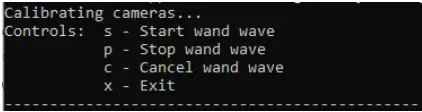
capture_control.py
- Бул скрипт C:\Program тирүү берилиштерин кантип тартууну көрсөтөт Files\Vicon\Tracker 4.0\SDK\Python\sample_scripts> py capture_control.py
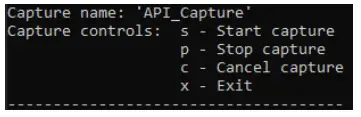
- Capture аталышы башкаруу элементтеринин алдында көрсөтүлгөн. Тартуу атын өзгөртүү үчүн capture_services жана SetCaptureName колдонуңуз.
- Tracker API колдонуу боюнча суроолор үчүн Vicon Support1 менен байланышыңыз.
- 1 почта:support@vicon.com
- Vicon Tracker Python API Ыкчам баштоо колдонмосу 31-май 2023-жыл, 1-версия
- Tracker 4.0 менен колдонуу үчүн
- © Copyright 2020–2023 Vicon Motion Systems Limited. Бардык укуктар корголгон.
- Ревизия 1. Tracker 4.0 менен колдонуу үчүн
- Vicon Motion Systems Limited эскертүүсүз бул документтеги маалыматка же спецификацияларга өзгөртүүлөрдү киргизүү укугун өзүнө калтырат.
- Компаниялар, аталыштар жана маалыматтар эксampбашкасы белгиленбесе, les ойдон чыгарылган. Бул басылманын эч бир бөлүгүн Vicon Motion Systems Ltd компаниясынын алдын ала жазуу жүзүндөгү уруксатысыз кайра чыгарууга, издөө тутумунда сактоого, же кандайдыр бир формада же кандайдыр бир ыкма менен, электрондук же механикалык, фотокөчүрмө же жаздыруу же башка жол менен берүүгө болбойт.
- Vicon® - Oxford Metrics plc компаниясынын катталган соода белгиси. Vicon Control™, Vicon Lock™, Vicon Lock Lab™, Vicon Lock Studio™, Vicon Tracker™, Vicon Valkyrie™, Vicon Vantage™, Vicon Vero™, Vicon Viper™, Vicon ViperX™ жана Vicon Vue™ Oxford Metrics plc соода белгилери болуп саналат.
- VESA® VESAга таандык катталган соода белгиси (www.vesa.org/about-vesa/). Бул жердеги башка өнүм жана фирмалык аталыштар алардын ээлеринин соода белгилери болушу мүмкүн.
- Толук жана актуалдуу автордук укук жана соода белгисин ырастоо үчүн, баш багыңыз https://www.vicon.com/vicon/copyright-information.
- Vicon Motion Systems - Oxford Metrics plc компаниясы.
- Электрондук почта: support@vicon.com Web: http://www.vicon.com
Документтер / Ресурстар
 |
VICON Tracker Python Api [pdf] Колдонуучунун колдонмосу Tracker Python Api, Tracker, Python Api, Api |